Как общаться через навител

Использовать Navitel очень удобно. Не просто потому, что он работает в offline режиме, но и потому, что его интерфейс довольно удобен и функционален. Данная статья полностью посвящена описанию и использованию навигатора Navitel. Далее Вы сможете прочитать детальный обзор приложения и подробную инструкцию его применения.
Оглавление
Работа с картой в Navitel
Навигатор Navitel дает широкие возможности в работе с картами. Вы можете всячески настраивать их, создавать и редактировать маршруты, получать информацию об окружении: погоде, пробках, заведениях — и многое другое.
Интерфейс Navitel
Карта отображается красиво, удобно и в 3D. Прямо на самой карте есть кнопки регулирования масштаба, режима отображения и дорожного события.
Все линии на карте, можно сказать, изящные — тонкие, хорошо заметные, удобные (не зависимо от масштаба). Все довольно хорошо видно, даже в движении (если, конечно, размер экрана вашего устройства в диагонали не менее 4 дюймов).

Все POI отображаются в полной мере, также информация постоянно обновляется при подключенном интернете.
Нашел тут недоработку: по всей карте POI из разных зданий, при отдалении накладываются друг на друга. Когда масштаб увеличивается данная проблема исчезает. При дальнейшем уменьшении масштаба, значки снова накладываются.

Но в общем, интерфейс понравился. А теперь давайте чуть подробнее разберемся в маршрутах.
Работа с маршрутами в Navitel
Забегу немного наперед и опишу интерфейс программы во время движения по маршруту.
- вы можете видеть на экране свою среднюю скорость, расстояние, которое осталось проехать, приблизительное время прибытия.

- кроме этого, приложение постоянно информирует вас в голосовом режиме о будущих поворотах и ограничениях. Первый раз после поворота — через сколько следующий поворот, второй примерно за 3км до поворота, третий за 500м и последний непосредственно перед самим поворотом.
- одним из основных недостатков Navitel, по моему мнению, является то, что регулировать эти показатели не возможно. Но я уверен, что в будущем разработчики это исправят.
Как именно проложить маршрут, в принципе, понятно. Есть несколько способов. Сначала самый простой.
Через точку на карте
Как вы понимаете, для того чтобы проложить маршрут обязательно должен быть включен GPS. Таким образом программа определит ваше место нахождение и построит маршрут. Все просто, итак:
1. Подождите, пока будет определено ваше местоположение. Затем выберите точку на карте, куда нужно ехать. Нажмите на нее.
2. Откроется карточка места (города, дома или учреждения в городе). Там есть кнопка Поехали. Нажмите на нее. Маршрут будет проложен сразу (задержки не видно вообще, а это огромный плюс).

Адресный маршрут
1. Вам нужно зайти в главное меню (зеленая кнопка в левом нижнем углу экрана), выбрать пункт Маршрут.

2. Затем — пункт Создать маршрут. После этого — По адресу. Теперь введите адрес, который вам нужен. Нажав на кнопку результат, вы увидите, что именно находится по этому адресу. Нажмите Поехали.

3. Сразу будет отображен весь маршрут, затем отобразится ваше местоположение — вы можете ехать.

Информация о маршруте и его редактирование
Итак, когда вы создали маршрут, вы, конечно же, можете:
1. Посмотреть план маршрута: все предстоящие повороты и точки проезда.

2. Поехать в объезд, по другой дороге. Программа сама определит, как именно вам ехать и изменит маршрут.
3. Симулировать маршрут. Интересная функция, если честно не понял зачем она нужна. Возможно ее можно как-то использовать, когда нет спутников поблизости.
4. Менять маршрут. Например, для того чтобы куда-то заехать. Делается это так:
- выбираете на карте место, куда хотите заехать (устанавливаете курсор);
- переходите в его карточку;
- нажимаете Заехать. Маршрут будет изменен в соответствии с вашим выбором.

5. Выделять нужные POI на маршруте, вплоть до отдельных заведений. Для этого:
- поставьте курсор в нужное место на маршруте;
- зайдите в главное меню и выберите пункт Найти;
- теперь Ближайшее и Курсор;

- выберите нужный тип (смотрите на картинке ниже), точки будут отображены. Нажав на одну из них, вы увидите ее на карте. Теперь можете, к примеру, заехать туда.

Отображение информационной панели в Navitel и его настройка
Если честно, то интерфейс, мне понравился почти всем. Скажу сразу, что в панели быстрого меню (в верху экрана) есть иконки практически всех часто нужных функций, а именно:
1. Одним нажатием можно открыть меню регулирования отображения карты. Здесь вы можете менять отображение (2D, 3D), менять тему интерфейса, определять направление отображения. В последнем случае есть только два возможных варианта: карта может вращаться в зависимости от маршрута движения или же может постоянно отображаться севером к верху.

2. Нажав на небольшой динамик, можно включить или выключить звук. Если с этого же меню зайти в настройки звука можно также регулировать уровень громкости и выбирать режим звукового потока.


4. Здесь вы можете использовать все возможности дополнений Навител. Друзья/Облако. Но для этого сначала нужно зарегистрироваться.

5. Значок антенны, во-первых, показывает вам качество связи, во-вторых, позволяет увидеть простейшую эмуляцию величины сигнала с каждым спутником, в третьих — включать/выключать GPS.

Качество связи со спутниками определяется их количеством:
- если антенна красная, значит есть доступ менее, чем к 4 спутникам. В результате связи вообще нет;
- если антенна желтая, приложению удалось соединится с минимальным количеством спутником, нужным для функционирования;
- если антенна зеленая — спутников предостаточно.

6. Нажав на значок батареи, вы увидите уровень заряда батареи (в процентах) и количество свободного места в памяти вашего устройства.
7. Тут вы можете отслеживать погоду на ближайшее пять дней.
8. Также в правом верхнем углу есть часы. Здесь вы можете поменять формат отображения.
Исходя из вышеописанного скажу, что данным навигатором будет удобно пользоваться в автомобиле, когда ваше устройство закреплено в держале — есть быстрый доступ ко всем важным функциям. Также на экране с картой отображены все основные данные.
Настройки Navitel
Вызвав функциональное меню (левый нижний угол экрана), вы сможете зайти в Настройки. Хочу сразу отметить, что данное меню очень удобное — начиная от быстродействия и заканчивая величиной кнопок.
В меню настроек, вы можете делать буквально все:

1. В разделе Карта можно осуществлять настройки карты: отображение, сглаживание, автоматическое масштабирование, наклон, отображение 3D-моделей.
Примечание: если вы хотите просто посмотреть карту, без движения, советую выключить на это время авто-возврат — он будет постоянно возвращать карту в положение, где вы находитесь. Да и на будущее установите авто-возврат в позицию 10 секунд (изначально он установлен в 5 секунд).
2. В разделе Другие карты вы может загружать другие атласы. Например, это может быть подробный атлас какой-то области, куда вы едете путешествовать. Для этого нажмите Добавить атлас и выберите его местонахождение на вашем устройстве.
3. В разделе Навигация вы можете выбрать:
- тип транспорта. В зависимости от этого будет строится дальнейшая работа приложения с вами;
- способ определения и переназначение маршрута;
- различные настройки по выбору типов дорог для движения и другое.

4. Раздел Интерфейс дает возможность настроить быстрое меню (описанное в пункте выше) и тему отображения.
5. Раздел Фильтрация POI позволяет вам определять какие именно учреждения сферы услуг будут отображаться на карте. К примеру, вы можете отключить отображение фастфудов.

6. Раздел Онлайн сервисы позволит настроить:
- работу с интернетом;
- отображение пробок и работу с информацией о них;
- отображение погоды;
- отображение дорожных событий и информации об объектах;
- дополнения Навител.Друзья/Облако.
7. В разделе Предупреждение настраиваются всяческие предупреждения Вас приложением, начиная от превышения скорости и заканчивая наличием на дорогах SpeedCam.
8. Языковые и голосовые настройки, а также настройки клавиатуры отображаются в разделе Региональные настройки. Кроме этого, в данном разделе вы можете настроить тип отображения измерительных данных.

Примечание: не мог не указать, что приложение использует только свои клавиатуры. И в сравнении с, привычной всем, стандартной клавиатурой Андроида, они не очень удобны. Это так, из-за необычного расположения букв.
9. В разделе Система настраивается GPS, время и звук.

10. Также есть разделы Датчики (средняя скорость, время перемещения и т.п.), Треки (настройки сохранения маршрута движения), Авторские права.
По моему, в этой программе можно настроить все, что угодно. И это, безусловно, большой плюс. При этом хочу отметить, что хотя настроек довольно много, но в них просто разобраться. Нет никакой перегруженности, ничего лишнего.
Краткие итоги
Если вы прочитали мой обзор, то точно смогли заметить, что Navitel — очень удобное и функциональное приложение. И теперь вы знаете все, что нужно для его использования. Поэтому устанавливайте и пользуйтесь. Удачи!

К слову сказать, та старая-старая версия образца 2009 года для Windows Mobile была разработана специально под HTC HD2 и обладала новой для того времени функцией – поддержкой мультитач…
С тех пор прошло немало времени, и ныне я использую один из самых мощных смартфонов нашего времени Samsung Galaxy S II с операционной системой Android 2.3.4. Версия Навител у меня установлена крайняя – 5.0.1.846.
Установка программы и дистрибутивы
Установка программы на смартфон проста и незатейлива. Дистрибутив программы можно купить в виде коробочной версии в специализированных магазинах, можно скачать с Android Market (ссылки будут приведены в конце обзора), можно скачать с официального сайта Навител. Зайдя в раздел закачки, с удовольствием убеждаемся в том, что программа исключительно мультиплатформенна, длинный список поддерживаемых мобильных операционных систем внушает уважение – здесь как традиционные Windows Mobile с Android, так и Symbian с iOS (счастье пришло в дом поклонников Apple!), и даже почти экзотическая Bada от Samsung.
Здесь же можно скачать различные голоса для озвучивания сопровождения маршрута. Имеются и официально-строгие мужские и женские голоса, и неожиданно-игривые Путин с Жириновским, и даже неповторимый Володарский.
При первом запуске программа какое-то время инициализируется на устройстве, создаёт атлас и задаёт несколько обычных вопросов:








Прокладка маршрута. В пути
Нарушим традиционный порядок обзора навигационных программ и сразу перейдём к главному – к тому, как ведёт себя Навител в пути.
Кнопки меню очень крупные – рассчитаны на управление пальцами, ошибочных нажатий не случается. Задать маршрут можно несколькими способами:

Можно просто ввести вручную требуемый адрес (город-улица-дом):










Маршрут программой прокладывается практически мгновенно, это какие-то доли секунды, и отмечается на карте голубым цветом:



К прокладке программой маршрута у меня практически никаких претензий. В зависимости от настроек маршрут разрабатывается либо самый быстрый, либо самый короткий. Казалось бы, что это тождественные понятия, но они отличаются, как вы уже догадались, зависимостью от дорожной обстановки – печально известные всем водителям пробки. Программа почти всегда корректно прокладывает маршрут с учётом пробок и позволяет реально сэкономить время. Иногда случается так, что программе неизвестны внутридворовые проезды, однако, стоит только в них свернуть (отклонившись от рекомендованного маршрута), как маршрут тут же пересчитывается по этим проездам.

Но мы, однако, уже едем к месту назначения, поглядывая на экран устройства. Что мы можем на нём видеть, помимо самой карты?

О точности позиционирования. Пространственных расхождений между реальным положением автомашины на дороге и отображаемым на экране практически нет, это, вероятно, всего лишь метр или два. Скроллинг карты при движении очень плавный, она автоматически поворачивается по ходу движения.

Ещё раз повторюсь – изображение карты на экране не загромождено, информация при взгляде на экран воспринимается мгновенно, что немаловажно для водителя.





Лучше текста и скриншотов процесс езды по маршруту, проложенному Навителом, продемонстрирует небольшое видео, снятое во время субботней поездки к обожаемой тёще:
Выглядит информация о пробках на экране устройства следующим образом:










Запись треков
В любой момент можно включить запись трека. Интересно затем наблюдать треки на карте, прочерчиваемые сиреневой линией. На последнем скриншоте, к примеру, отображён мой путь с работы домой (на велосипеде).



Это, кстати говоря, тоже довольно важная функция. Можно, к примеру, вместо того, чтоб долго и нудно, махая руками, объяснять другу, где именно находится грибное место, откуда ты приехал с полными корзинками белых, просто сбросить через Bluetooth на его смартфон записанный трек…
Разное





Имеется возможность посмотреть текущую погоду и прогноз на несколько ближайших дней. Погода берётся с сервера Gismeteo.












Путевые точки
Заключается в том, что вы можете отметить любую понравившуюся точку на карте и обозвать её как угодно. Как я понял, вы просто создаёте эти точки в самых посещаемых вами местах либо просто в местах ваших жизненных интересов. Точки можно редактировать, удалять и — приятный момент – экспортировать и импортировать, что пригодится при смене устройства или переустановке программы.






Точки интереса (POI)





Кроме того – полезнейшая функция – POI можно отсортировать, отставив для отображения на карте лишь нужные вам, к примеру, только АЗС. Делается это простым касанием соответствующих разделов, включая и выключая отображение нужных POI. Галочка зелёная – отображается. Серая – нет. В результате получаем карту, не перегруженную значками ненужных вам POI. На последнем скриншоте показано как, к примеру, выглядит карта, на которой я оставил отображение лишь АЗС и баров.





Настройки
Программа Навител Навигатор отличается чрезвычайной гибкостью, её можно настроить так, как вам заблагорассудится. Настройке поддаются практически любые параметры. Во избежание занудности обзора не стану останавливаться на каждой настройке в отдельности и подробно, просто приведу скриншоты, демонстрирующие их. Название каждой из настроек приведено в левом верхнем углу каждого скриншота, под значком Навитела.






































Личные впечатления от программы и заключение
Я пользуюсь программой Навител Навигатор вот уже без малого 2 года. У меня была возможность сравнить её с аналогами, в частности, с CityGuide и CoPilot. Особенность сравнения состоит в том, что я живу в не самом крупном городе России, не в Москве и не в Санкт-Петербурге. И если для этих двух городов карты всегда и всеми разработчиками делаются одинаково тщательно, то на периферии огрехи сразу бросаются в глаза (а зарубежные программы часто и вовсе не охватывают ничего, кроме столиц России). Устаревшая дорожная информация, недостаточная проработка карт, несоответствующие действительности POI – всё это в той или иной степени имеет место. Однако, лучше всех в этом плане зарекомендовал себя всё-таки Navitel. И файл карт для России имеет размер, несравнимый с конкурентами, именно из-за обилия информации. И обновляются карты своевременно. Охватываемая же картами Навитела территория просто беспрецедентна, в ближайших планах компании вся Европа вплоть до Франции и Великобритании:

Так стоит ли устанавливать данную программу? Однозначно! Это, пожалуй, лучшее на сегодня навигационное решение для российских (и СНГ-шных!) пользователей. Более половины навигаторов в России работают именно под управлением Навител, это огромная цифра. Программа постоянно совершенствуется, карты же по достоинству считаются одними из лучших, если не лучшими. Избалованные столичные пользователи этого, возможно, не оценят, но в других городах разница в пользу карт Навитела ощутима.

Навигатор — удобное устройство, позволяющее перемещаться на близкие или дальние расстояния в автомобиле по заданному маршруту до конечной точки. Чтобы не требовалось постоянно брать устройство в руки и просматривать направление, в настройках предусмотрен голосовой режим. Если он отключен, требуется понять, почему навигатор не разговаривает, как активировать звуковые функции. Для этого достаточно настроить оборудование по нужному режиму, сохранить изменения.
Откуда навигатор берет данные
В навигационной системе пользователя наблюдаются следующие особенности:
- удобное указание и построение дорог;
- расположение частных домов, коммерческой недвижимости, для каждой из которых предусмотрен свой адрес и название;
- разметка по полосам, дорожные знаки, регуляторы скорости.
Как только настраивается удобный маршрут по заданному направлению, устройство в автоматическом режиме направляет человека при помощи голосового режима.
Все данные аппаратуры доступны для мобильных устройств или отдельных приборов. Они работают несколькими путями:
- определение географических координат прибора, который передает эти данные через интернет-сервис;
- отправка сигнала на спутник через GPS;
- беспроводное соединение Wi-Fi;
- связь со станцией сотовой сети;
- ГЛОНАСС.
Однако требуется понимать, что первоначально в системе содержится исходная точка базы данных. Она включает в себя следующие сведения:
- дороги на карте;
- знаки ограничения скорости;
- дорожные знаки;
- особые объекты.

Удобное расположение настроек
Как только появится дополнительная информация, система обновится. Но на некоторых устройствах старого поколения такие карты загружают самостоятельно, вручную. В режиме реального времени постоянно приходят новые сведения, которые становятся все обширнее:
Так как данные собираются с нескольких точек, географические координаты и другие данные становятся более надежными. Как только получены основные сведения, прибор получает дополнительные сигналы, чтобы понять, в каком направлении ему двигаться, какая дорога используется. Эти данные обновляются каждые 2-3 секунды, чтобы достичь стопроцентной точности.
Если два разных навигатора используют отличающиеся системы для получения сигнала, могут возникнуть расхождения в маршруте и локализации.
Важно понимать, что все получаемые данные динамические. То есть они постоянно обновляются, человеку не приходят одни и те же сведения каждый день. Поэтому в приоритете для таких устройств идет безопасность.
Как включить звук в навигаторе
Настройки звуковой функции в отдельном навигационном устройстве отличаются. Это связано с применением прибора, который может работать только за счет получения сигнала от GPS.
Если требуется понять, как включить звук в навигаторе, это просто. Опция рассмотрена на примере популярного устройства Навител:
На высокой скорости при поездках через трассу категорически не рекомендуется брать в руки телефон. Поэтому лучше всего воспользоваться голосовым режимом, добавить его в навигаторе или телефоне очень просто.
Если в этом разделе отключен ползунок, это одна из главных причин, почему навигатор молчит. То есть функция была отключена, никаких поломок нет. Достаточно кликнуть на включение, чтобы все заработало.
Можно настраивать не только подключение звукового сопровождения, но и менять голоса. Для этого выполняют ряд последовательных команд:
Может случиться, что голос не начал включаться, даже если воспроизведены настройки. Тогда включать его нужно следующим способом:
Если человек пользуется не устройством навигатора, а телефоном, подключение к функции совершается по другому пути.
Как включить звук на навигаторе самым простым методом, если на смартфоне используется Яндекс карта:
Если пользователь удачно подключил функции, но его не устраивают сохраненные голоса, их можно загрузить и поменять:
Если пользователь слышит разговор устройства, поездка в машине проходит намного легче и быстрее. Поэтому ориентирование в дороге не затрудняется, человек быстро добирается до требующейся точки на карте.
Как выключить голос в навигаторе
Если у человека телефон с операционной системой iOS, выполняют последовательные действия:
Можно совершить идентичную опцию, воспользовавшись основным меню в приложении навигатор. Для этого достаточно кликнуть на 3 точки или полосы в верхней части монитора, помещая ползунок на воспроизведение голоса.
Немного меняется порядок действий на телефонах с операционной системой Android:
Если пользователь самостоятельно решил убрать эту опцию, она полностью должна перестать работать. Чтобы включить ее повторно, недостаточно увеличить громкость на смартфоне. Заново заходят в те же области телефона, обратно подключая ползунки.

Выбор голоса
Почему в навигаторе не работает звуковое сопровождение: возможные причины

Что нужно знать о проводке прицепа легкового автомобиля для подключения
Существует большое количество причин, почему не слышно направление движения от навигатора. Важно выяснить точный фактор, приводящий к подобной ошибке.
В некоторых случаях может потребоваться помощь мастера, который объяснит, из-за чего возник дефект, зачем нужен ремонт, сколько это стоит. Если произошли внутренние повреждения, только он скажет, что делать, если в навигаторе пропал голос.
Выделяют ряд самых распространенных факторов, которые могут приводить к подобной ошибке.
- Отключение функции. Пользователь мог убрать ползунок в режиме голосового оповещения и случайно забыть об этом. В этом случае достаточно зайти в настройки, вернув все функции обратно.
- Продолжительное отсутствие обновления. Периодически внутрь системы загружаются новые данные. Если опция отключена, это становится опасно, так как отключается не только голосовой режим, но и обновление данных. То есть человек может поехать по неверному маршруту, случайно попасть в аварию или заблудиться.
- Попадание воды внутрь устройства. Это становится опасным для материнской платы, так как она сильно повреждается при распространении влаги.
- Попадание загрязнений в голосовой динамик. Достаточно почистить его, чтобы вновь возник звук. Чаще всего он не пропадает полностью, а лишь частично уменьшается.
- Отсутствие связи со спутником. Так как соединение происходит через GPS, эта опция должна быть всегда включена, чтобы у человека была возможность увидеть маршрут и получить инструкции от голосового помощника.
Большинство причин быстро устранимы. Но для этого требуется произвести предварительную диагностику. Если выполнить ее правильно, можно полностью вернуть все функции.
Звуковой режим на навигаторе нужен не только для удобства, но и безопасности при передвижении на дальние расстояния по заданному маршруту. Поэтому важно найти и настроить его своевременно, чтобы пользователю не пришлось делать это в неудобный момент.

Использовать Navitel очень удобно. Не просто потому, что он работает в offline режиме, но и потому, что его интерфейс довольно удобен и функционален. Данная статья полностью посвящена описанию и использованию навигатора Navitel. Далее Вы сможете прочитать детальный обзор приложения и подробную инструкцию его применения.
Оглавление
Работа с картой в Navitel
Навигатор Navitel дает широкие возможности в работе с картами. Вы можете всячески настраивать их, создавать и редактировать маршруты, получать информацию об окружении: погоде, пробках, заведениях — и многое другое.
Интерфейс Navitel
Карта отображается красиво, удобно и в 3D. Прямо на самой карте есть кнопки регулирования масштаба, режима отображения и дорожного события.
Все линии на карте, можно сказать, изящные — тонкие, хорошо заметные, удобные (не зависимо от масштаба). Все довольно хорошо видно, даже в движении (если, конечно, размер экрана вашего устройства в диагонали не менее 4 дюймов).

Все POI отображаются в полной мере, также информация постоянно обновляется при подключенном интернете.
Нашел тут недоработку: по всей карте POI из разных зданий, при отдалении накладываются друг на друга. Когда масштаб увеличивается данная проблема исчезает. При дальнейшем уменьшении масштаба, значки снова накладываются.

Но в общем, интерфейс понравился. А теперь давайте чуть подробнее разберемся в маршрутах.
Работа с маршрутами в Navitel
Забегу немного наперед и опишу интерфейс программы во время движения по маршруту.
- вы можете видеть на экране свою среднюю скорость, расстояние, которое осталось проехать, приблизительное время прибытия.

- кроме этого, приложение постоянно информирует вас в голосовом режиме о будущих поворотах и ограничениях. Первый раз после поворота — через сколько следующий поворот, второй примерно за 3км до поворота, третий за 500м и последний непосредственно перед самим поворотом.
- одним из основных недостатков Navitel, по моему мнению, является то, что регулировать эти показатели не возможно. Но я уверен, что в будущем разработчики это исправят.
Как именно проложить маршрут, в принципе, понятно. Есть несколько способов. Сначала самый простой.
Через точку на карте
Как вы понимаете, для того чтобы проложить маршрут обязательно должен быть включен GPS. Таким образом программа определит ваше место нахождение и построит маршрут. Все просто, итак:
1. Подождите, пока будет определено ваше местоположение. Затем выберите точку на карте, куда нужно ехать. Нажмите на нее.
2. Откроется карточка места (города, дома или учреждения в городе). Там есть кнопка Поехали. Нажмите на нее. Маршрут будет проложен сразу (задержки не видно вообще, а это огромный плюс).

Адресный маршрут
1. Вам нужно зайти в главное меню (зеленая кнопка в левом нижнем углу экрана), выбрать пункт Маршрут.

2. Затем — пункт Создать маршрут. После этого — По адресу. Теперь введите адрес, который вам нужен. Нажав на кнопку результат, вы увидите, что именно находится по этому адресу. Нажмите Поехали.

3. Сразу будет отображен весь маршрут, затем отобразится ваше местоположение — вы можете ехать.

Информация о маршруте и его редактирование
Итак, когда вы создали маршрут, вы, конечно же, можете:
1. Посмотреть план маршрута: все предстоящие повороты и точки проезда.

2. Поехать в объезд, по другой дороге. Программа сама определит, как именно вам ехать и изменит маршрут.
3. Симулировать маршрут. Интересная функция, если честно не понял зачем она нужна. Возможно ее можно как-то использовать, когда нет спутников поблизости.
4. Менять маршрут. Например, для того чтобы куда-то заехать. Делается это так:
- выбираете на карте место, куда хотите заехать (устанавливаете курсор);
- переходите в его карточку;
- нажимаете Заехать. Маршрут будет изменен в соответствии с вашим выбором.

5. Выделять нужные POI на маршруте, вплоть до отдельных заведений. Для этого:
- поставьте курсор в нужное место на маршруте;
- зайдите в главное меню и выберите пункт Найти;
- теперь Ближайшее и Курсор;

- выберите нужный тип (смотрите на картинке ниже), точки будут отображены. Нажав на одну из них, вы увидите ее на карте. Теперь можете, к примеру, заехать туда.

Отображение информационной панели в Navitel и его настройка
Если честно, то интерфейс, мне понравился почти всем. Скажу сразу, что в панели быстрого меню (в верху экрана) есть иконки практически всех часто нужных функций, а именно:
1. Одним нажатием можно открыть меню регулирования отображения карты. Здесь вы можете менять отображение (2D, 3D), менять тему интерфейса, определять направление отображения. В последнем случае есть только два возможных варианта: карта может вращаться в зависимости от маршрута движения или же может постоянно отображаться севером к верху.

2. Нажав на небольшой динамик, можно включить или выключить звук. Если с этого же меню зайти в настройки звука можно также регулировать уровень громкости и выбирать режим звукового потока.


4. Здесь вы можете использовать все возможности дополнений Навител. Друзья/Облако. Но для этого сначала нужно зарегистрироваться.

5. Значок антенны, во-первых, показывает вам качество связи, во-вторых, позволяет увидеть простейшую эмуляцию величины сигнала с каждым спутником, в третьих — включать/выключать GPS.

Качество связи со спутниками определяется их количеством:
- если антенна красная, значит есть доступ менее, чем к 4 спутникам. В результате связи вообще нет;
- если антенна желтая, приложению удалось соединится с минимальным количеством спутником, нужным для функционирования;
- если антенна зеленая — спутников предостаточно.

6. Нажав на значок батареи, вы увидите уровень заряда батареи (в процентах) и количество свободного места в памяти вашего устройства.
7. Тут вы можете отслеживать погоду на ближайшее пять дней.
8. Также в правом верхнем углу есть часы. Здесь вы можете поменять формат отображения.
Исходя из вышеописанного скажу, что данным навигатором будет удобно пользоваться в автомобиле, когда ваше устройство закреплено в держале — есть быстрый доступ ко всем важным функциям. Также на экране с картой отображены все основные данные.
Настройки Navitel
Вызвав функциональное меню (левый нижний угол экрана), вы сможете зайти в Настройки. Хочу сразу отметить, что данное меню очень удобное — начиная от быстродействия и заканчивая величиной кнопок.
В меню настроек, вы можете делать буквально все:

1. В разделе Карта можно осуществлять настройки карты: отображение, сглаживание, автоматическое масштабирование, наклон, отображение 3D-моделей.
Примечание: если вы хотите просто посмотреть карту, без движения, советую выключить на это время авто-возврат — он будет постоянно возвращать карту в положение, где вы находитесь. Да и на будущее установите авто-возврат в позицию 10 секунд (изначально он установлен в 5 секунд).
2. В разделе Другие карты вы может загружать другие атласы. Например, это может быть подробный атлас какой-то области, куда вы едете путешествовать. Для этого нажмите Добавить атлас и выберите его местонахождение на вашем устройстве.
3. В разделе Навигация вы можете выбрать:
- тип транспорта. В зависимости от этого будет строится дальнейшая работа приложения с вами;
- способ определения и переназначение маршрута;
- различные настройки по выбору типов дорог для движения и другое.

4. Раздел Интерфейс дает возможность настроить быстрое меню (описанное в пункте выше) и тему отображения.
5. Раздел Фильтрация POI позволяет вам определять какие именно учреждения сферы услуг будут отображаться на карте. К примеру, вы можете отключить отображение фастфудов.

6. Раздел Онлайн сервисы позволит настроить:
- работу с интернетом;
- отображение пробок и работу с информацией о них;
- отображение погоды;
- отображение дорожных событий и информации об объектах;
- дополнения Навител.Друзья/Облако.
7. В разделе Предупреждение настраиваются всяческие предупреждения Вас приложением, начиная от превышения скорости и заканчивая наличием на дорогах SpeedCam.
8. Языковые и голосовые настройки, а также настройки клавиатуры отображаются в разделе Региональные настройки. Кроме этого, в данном разделе вы можете настроить тип отображения измерительных данных.

Примечание: не мог не указать, что приложение использует только свои клавиатуры. И в сравнении с, привычной всем, стандартной клавиатурой Андроида, они не очень удобны. Это так, из-за необычного расположения букв.
9. В разделе Система настраивается GPS, время и звук.

10. Также есть разделы Датчики (средняя скорость, время перемещения и т.п.), Треки (настройки сохранения маршрута движения), Авторские права.
По моему, в этой программе можно настроить все, что угодно. И это, безусловно, большой плюс. При этом хочу отметить, что хотя настроек довольно много, но в них просто разобраться. Нет никакой перегруженности, ничего лишнего.
Краткие итоги
Если вы прочитали мой обзор, то точно смогли заметить, что Navitel — очень удобное и функциональное приложение. И теперь вы знаете все, что нужно для его использования. Поэтому устанавливайте и пользуйтесь. Удачи!

Навигатор — удобное устройство, позволяющее перемещаться на близкие или дальние расстояния в автомобиле по заданному маршруту до конечной точки. Чтобы не требовалось постоянно брать устройство в руки и просматривать направление, в настройках предусмотрен голосовой режим. Если он отключен, требуется понять, почему навигатор не разговаривает, как активировать звуковые функции. Для этого достаточно настроить оборудование по нужному режиму, сохранить изменения.
Откуда навигатор берет данные
В навигационной системе пользователя наблюдаются следующие особенности:
- удобное указание и построение дорог;
- расположение частных домов, коммерческой недвижимости, для каждой из которых предусмотрен свой адрес и название;
- разметка по полосам, дорожные знаки, регуляторы скорости.
Как только настраивается удобный маршрут по заданному направлению, устройство в автоматическом режиме направляет человека при помощи голосового режима.
Все данные аппаратуры доступны для мобильных устройств или отдельных приборов. Они работают несколькими путями:
- определение географических координат прибора, который передает эти данные через интернет-сервис;
- отправка сигнала на спутник через GPS;
- беспроводное соединение Wi-Fi;
- связь со станцией сотовой сети;
- ГЛОНАСС.
Однако требуется понимать, что первоначально в системе содержится исходная точка базы данных. Она включает в себя следующие сведения:
- дороги на карте;
- знаки ограничения скорости;
- дорожные знаки;
- особые объекты.

Удобное расположение настроек
Как только появится дополнительная информация, система обновится. Но на некоторых устройствах старого поколения такие карты загружают самостоятельно, вручную. В режиме реального времени постоянно приходят новые сведения, которые становятся все обширнее:
Так как данные собираются с нескольких точек, географические координаты и другие данные становятся более надежными. Как только получены основные сведения, прибор получает дополнительные сигналы, чтобы понять, в каком направлении ему двигаться, какая дорога используется. Эти данные обновляются каждые 2-3 секунды, чтобы достичь стопроцентной точности.
Если два разных навигатора используют отличающиеся системы для получения сигнала, могут возникнуть расхождения в маршруте и локализации.
Важно понимать, что все получаемые данные динамические. То есть они постоянно обновляются, человеку не приходят одни и те же сведения каждый день. Поэтому в приоритете для таких устройств идет безопасность.
Как включить звук в навигаторе
Настройки звуковой функции в отдельном навигационном устройстве отличаются. Это связано с применением прибора, который может работать только за счет получения сигнала от GPS.
Если требуется понять, как включить звук в навигаторе, это просто. Опция рассмотрена на примере популярного устройства Навител:
На высокой скорости при поездках через трассу категорически не рекомендуется брать в руки телефон. Поэтому лучше всего воспользоваться голосовым режимом, добавить его в навигаторе или телефоне очень просто.
Если в этом разделе отключен ползунок, это одна из главных причин, почему навигатор молчит. То есть функция была отключена, никаких поломок нет. Достаточно кликнуть на включение, чтобы все заработало.
Можно настраивать не только подключение звукового сопровождения, но и менять голоса. Для этого выполняют ряд последовательных команд:
Может случиться, что голос не начал включаться, даже если воспроизведены настройки. Тогда включать его нужно следующим способом:
Если человек пользуется не устройством навигатора, а телефоном, подключение к функции совершается по другому пути.
Как включить звук на навигаторе самым простым методом, если на смартфоне используется Яндекс карта:
Если пользователь удачно подключил функции, но его не устраивают сохраненные голоса, их можно загрузить и поменять:
Если пользователь слышит разговор устройства, поездка в машине проходит намного легче и быстрее. Поэтому ориентирование в дороге не затрудняется, человек быстро добирается до требующейся точки на карте.
Как выключить голос в навигаторе
Если у человека телефон с операционной системой iOS, выполняют последовательные действия:
Можно совершить идентичную опцию, воспользовавшись основным меню в приложении навигатор. Для этого достаточно кликнуть на 3 точки или полосы в верхней части монитора, помещая ползунок на воспроизведение голоса.
Немного меняется порядок действий на телефонах с операционной системой Android:
Если пользователь самостоятельно решил убрать эту опцию, она полностью должна перестать работать. Чтобы включить ее повторно, недостаточно увеличить громкость на смартфоне. Заново заходят в те же области телефона, обратно подключая ползунки.

Выбор голоса
Почему в навигаторе не работает звуковое сопровождение: возможные причины
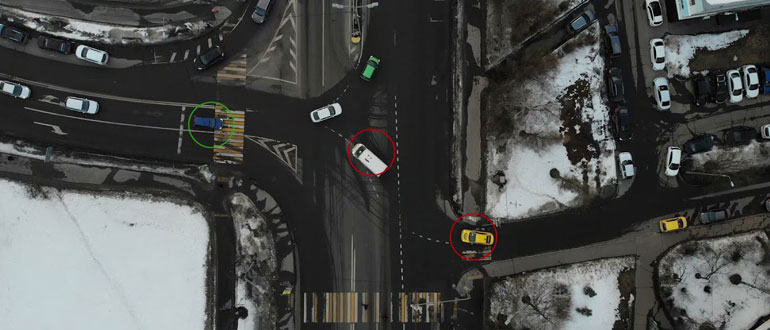
Считается ли выезд из двора перекрестком и как действовать по ПДД
Существует большое количество причин, почему не слышно направление движения от навигатора. Важно выяснить точный фактор, приводящий к подобной ошибке.
В некоторых случаях может потребоваться помощь мастера, который объяснит, из-за чего возник дефект, зачем нужен ремонт, сколько это стоит. Если произошли внутренние повреждения, только он скажет, что делать, если в навигаторе пропал голос.
Выделяют ряд самых распространенных факторов, которые могут приводить к подобной ошибке.
- Отключение функции. Пользователь мог убрать ползунок в режиме голосового оповещения и случайно забыть об этом. В этом случае достаточно зайти в настройки, вернув все функции обратно.
- Продолжительное отсутствие обновления. Периодически внутрь системы загружаются новые данные. Если опция отключена, это становится опасно, так как отключается не только голосовой режим, но и обновление данных. То есть человек может поехать по неверному маршруту, случайно попасть в аварию или заблудиться.
- Попадание воды внутрь устройства. Это становится опасным для материнской платы, так как она сильно повреждается при распространении влаги.
- Попадание загрязнений в голосовой динамик. Достаточно почистить его, чтобы вновь возник звук. Чаще всего он не пропадает полностью, а лишь частично уменьшается.
- Отсутствие связи со спутником. Так как соединение происходит через GPS, эта опция должна быть всегда включена, чтобы у человека была возможность увидеть маршрут и получить инструкции от голосового помощника.
Большинство причин быстро устранимы. Но для этого требуется произвести предварительную диагностику. Если выполнить ее правильно, можно полностью вернуть все функции.
Звуковой режим на навигаторе нужен не только для удобства, но и безопасности при передвижении на дальние расстояния по заданному маршруту. Поэтому важно найти и настроить его своевременно, чтобы пользователю не пришлось делать это в неудобный момент.
Читайте также:

